大家好,我是栏目编辑,现在为大家解答以上问题。宏经常被朋友使用。朋友们知道excel2013宏被禁用了吗?如果你不知道,我们来看看禁用宏的解决方案。
宏介绍
宏语言Visual Basic for Application (VBA)是一种在windows环境下开发应用软件的通用编程语言,功能强大且易于使用。
宏语言[1]Visual Basic for Application(VBA)。Visual Basic是windows环境下开发应用软件的通用编程语言,功能强大,使用方便。VBA是VBA的子集,可以广泛应用于微软公司开发的各种软件,如Word、Excel、Access等。
禁用excel2013宏的解决方案:
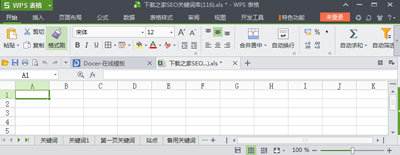
第一步:单击Office按钮,单击Excel选项,单击信任中心,信任中心设置,宏设置,然后单击所需的选项。
第二步:[禁用所有宏而不通知]如果不信任宏,请单击此选项。此时,文档中的所有宏以及关于宏的安全警告都将被禁用。如果某些文档包含您真正信任的未签名宏,您可以将这些文档放在受信任的位置,以便添加、删除或修改文件。可信位置中的文档可以运行,而无需信任中心的安全系统检查。
步骤3:[禁用所有宏并发送通知]这是默认设置。如果您想禁用宏,但又想在宏存在时收到安全警告,请单击此选项。这样,您可以选择在各种情况下何时启用这些宏。
步骤4:禁用所有没有数字签名的宏。此设置与选项“禁用所有宏并发送通知”相同,除非宏是由受信任的发布者数字签名的。如果您信任发布者,宏可以运行。如果您不信任发布者,将会通知您。这样,您可以选择启用那些已签名的宏或信任发布者。所有未签名的宏都将被禁用而不通知。
第5步:[启用所有宏]不推荐,可能会运行潜在的危险代码。单击此选项允许所有宏运行。此设置使您的计算机容易受到潜在恶意代码的攻击,因此不建议这样做。

以上是禁用宏的解决方案。希望对大家有帮助。